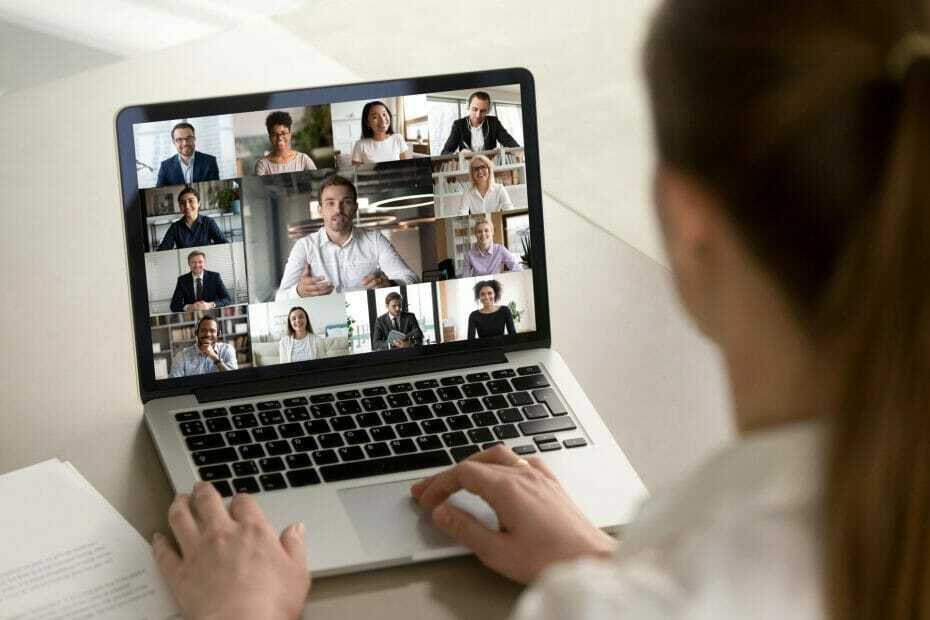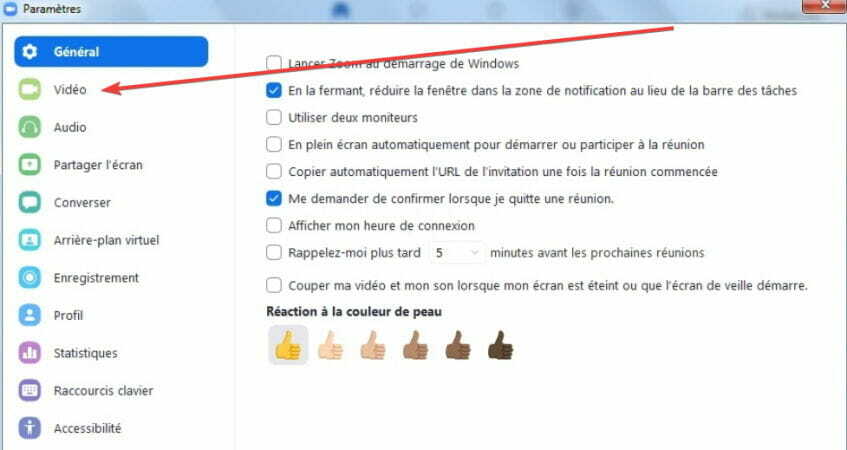Yerleşik sorun gidericilerden birinin çalıştırılması bu sorunu çözecektir
- Fatal Error Coordinator Returned-1 hatasıyla uğraşıyorsanız, bunun nedeni Zoom uygulamasıyla ilgili sorunlar olabilir.
- Windows Mağazası Uygulamaları sorun gidericisini çalıştırarak bu sorunu hızla çözebilirsiniz.
- Zoom'u resmi web sitesinden kaldırıp yeniden yüklemek de sorunu çözebilir.

XİNDİRME DOSYASINI TIKLAYARAK KURULUM
- Fortect'i indirin ve kurun PC'nizde.
- Aracın tarama işlemini başlatın Sorununuzun kaynağı olan bozuk dosyaları aramak için.
- sağ tıklayın Onarımı Başlat böylece araç sabitleme algoritmasını başlatabilir.
- Fortect tarafından indirildi 0 bu ay okuyucular
Fatal Error Coordinator Returned-1 hatası, PC'nizdeki bir uygulamayla ilgili bir sorun olduğunda ortaya çıkar. Özellikle çoğu kullanıcı, Zoom'u yükledikten sonra bu sorunu yaşamaya başladı.
Hatayı daha endişe verici yapan şey, gözetimsiz bırakılırsa daha ciddi sorunlara yol açabilmesidir. Neyse ki, bunu düzeltmenin test edilmiş ve kanıtlanmış yolları var ve bu kılavuzda size bunu nasıl yapacağınızı göstereceğiz.
Neden Önemli Hata Koordinatörü Döndü-1 alıyorum?
Buna neden olabilecek çeşitli faktörler vardır Windows'ta ölümcül hata. Aşağıda listelenenler bunlardan bazılarıdır:
- Yakınlaştırma uygulamasıyla ilgili sorunlar – Bazı kullanıcılar, Zoom uygulamasını yükledikten sonra Önemli Hata Koordinatörü Döndü-1 mesajını aldıklarını bildirdi. Bu, yükleme sırasındaki hatalardan veya diğer program hatalarından kaynaklanıyor olabilir.
- Genel sorun – Bazen bu sorun, sisteminizdeki sorunlu bir hata nedeniyle genel bir sorun olabilir. Gerek sistem geri yüklemesi gerçekleştir bilgisayarınızda yapılan ve soruna neden olan değişiklikleri geri almak için.
Artık Fatal Error Coordinator Returned-1'in nereden geldiğini bildiğimize göre, aşağıdaki çözümleri kullanarak düzeltelim.
Önemli Hata Düzenleyici Döndü -1 hatasını nasıl düzeltebilirim?
1. Windows Mağazası Uygulamaları sorun gidericisini çalıştırın
- basın pencereler anahtar + BEN ve öğesini seçin Sorun giderme sağ bölmedeki seçenek.

- Tıkla Diğer sorun gidericiler seçenek.

- Son olarak, tıklayın Koşmak önce düğme Windows Mağazası Uygulamaları, taramanın tamamlanmasını bekleyin ve önerilen düzeltmeleri uygulayın.

Bazı durumlarda, Fatal Error Coordinator Returned-1 hata mesajı, Zoom uygulamasındaki sorunlardan kaynaklanmayabilir. Bunun yerine, UWP uygulamalarınızdaki genel bozulma hataları olabilir.
Bu durumda, sorunları çözmek için Windows Mağazası Uygulamaları sorun gidericisini çalıştırmanız gerekir.
- Windows Görev Zamanlayıcı Eylemi Başlatamadı
- Paramount Hata Kodu 3005'i Kolaylıkla Nasıl Düzeltebilirim?
2. Görev Yöneticisi'nde launch.bat'ı devre dışı bırakın
- basın pencereler anahtar + X ve seçin Görev Yöneticisi seçenek.

- Tıkla Başlatmak üstteki sekme.
- Şimdi, sağ tıklayın Başlat.bat uygulamadaki dosya.
- Son olarak, Devre dışı bırakmak bağlam menüsünden seçeneği.

Yeniden başlatma sırasında Önemli Hata Koordinatörü Döndü-1 hatası içeren bir iletişim kutusu alıyorsanız, bunun nedeni Zoom uygulamasının başlangıç dosyası olan launch.bat dosyası olabilir.
Bunun çözümü, onu Görev Yöneticisi'ndeki başlangıç uygulamaları listesinden devre dışı bırakmaktır.
3. Zoom'u yeniden yükleyin
- basın pencereler anahtar + R, tip kontrol Panelitıklayın ve TAMAM düğme.

- Tıklamak Programı kaldır altında Programlar seçenek.

- Şimdi, sağ tıklayın yakınlaştır başvuru.
- seçin Kaldır seçeneğini seçin ve işlemin tamamlanmasını bekleyin.

- Son olarak, resmi web sitesini ziyaret edin Zoom uygulamasını indirip yükleyin.
Uzman ipucu:
SPONSORLU
Özellikle Windows'unuzun eksik veya bozuk sistem dosyaları ve depoları söz konusu olduğunda, bazı PC sorunlarının üstesinden gelmek zordur.
gibi özel bir araç kullandığınızdan emin olun. kale, bozuk dosyalarınızı deposundaki yeni sürümleriyle tarayacak ve değiştirecektir.
Başlangıç uygulamasında Zoom için gereksiz arka plan programını devre dışı bırakmak, Önemli Hata Koordinatör Döndü-1 hatasını düzeltmezse, Zoom uygulamasını kaldırmanız gerekebilir.
Bunun nedeni, uygulama sürümünüzün bazı program hataları nedeniyle sorunlu olabilmesidir. Zoom'un güncellenmiş bir sürümünü daha sonra resmi web sitesinden yeniden yükleyebilirsiniz.
4. Sistem Geri Yükleme Gerçekleştirin
- basın pencereler anahtar + R, tip rstrui.exetıklayın ve TAMAM düğme.

- Tıkla Sonraki Açılan sayfadaki düğme.

- Şimdi, tercih ettiğiniz geri yükleme noktasını seçin ve Sonraki düğme.

- Son olarak, tıklayın Sona ermek düğmesine basarak seçiminizi onaylayın ve işlemi tamamlamak için ekrandaki talimatları izleyin.

Yukarıdaki çözümleri denedikten sonra bu Ölümcül Hata – Koordinatör Döndürdü -1 Yakınlaştırma hatasını düzeltememeniz durumunda sistem geri yükleme yapmanız gerekebilir.
Bu, özellikle Mavi Ekran hatası gibi sorunlara yol açabileceğinden korkuyorsanız önemlidir.
Her şeyin iyi çalıştığı daha sonraki bir noktaya sistem geri yüklemesi yapmak, bilgisayarınızda soruna neden olabilecek değişiklikleri geri almanıza yardımcı olur.
Fatal Error Coordinator Returned-1 mesajının nasıl düzeltileceği ile ilgili bu rehberimizin sonuna geldik. Kullanıcıların raporlarına göre bu sorun genellikle bilgisayarlarına Zoom yüklendikten sonra başlıyor.
Bunun nedeni, uygulamanın uyumlu sürümünü bilgisayarlarına yüklememiş olmaları olabilir. Hata mesajı göründüğünde, çalıştırmakta olduğunuz program hemen durur.
Neyse ki, bu ayrıntılı kılavuzdaki çözümlerle sorunu çözebilmelisiniz. Son olarak, benzer bir sorunu nasıl çözeceğinizi bilmek istiyorsanız Önemli hata c0000022, ayrıntılı kılavuzumuzu kontrol edin.
Aşağıdaki yorumlarda bu sorunu çözmenize yardımcı olan çözümü bize bildirmekten çekinmeyin.
Hâlâ sorun mu yaşıyorsunuz?
SPONSORLU
Yukarıdaki öneriler sorununuzu çözmediyse, bilgisayarınız daha ciddi Windows sorunları yaşayabilir. Gibi hepsi bir arada bir çözüm seçmenizi öneririz. kale Sorunları verimli bir şekilde çözmek için. Kurulumdan sonra, sadece tıklayın Görüntüle ve Düzelt düğmesine basın ve ardından Onarımı Başlatın.